这期内容当中小编将会给大家带来有关win10电脑USB口电压不足不稳定如何解决,文章内容丰富且以专业的角度为大家分析和叙述,阅读完这篇文章希望大家可以有所收获。
1、在电脑桌面上,右击“此电脑”。见下图
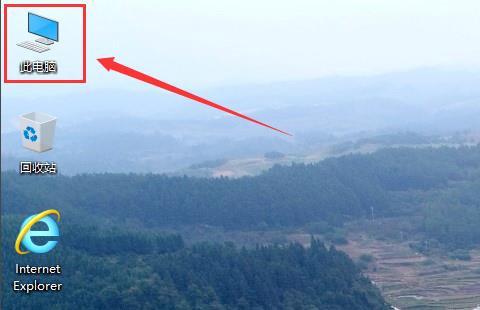
2、在弹出的菜单上,点击“属性”。见下图
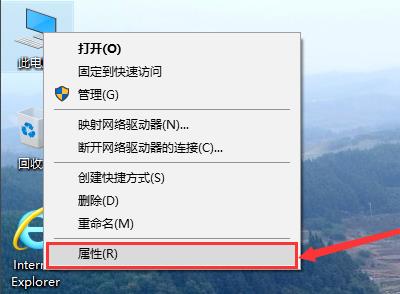
3、进入“系统”页面后,点击左侧“设备管理器”。见下图

4、在“设备管理器”列表框中,找到“通用串行总线控制器”并双击(或点击左侧的“>”)。见下图

5、展开“通用串行总线控制器”列表后,右击标有“Hub”或“集线器”的项。见下图

6、在弹出的菜单中,点击“属性”。见下图

7、在“USB Root Hub 属性”页面,点击“电源管理”选项卡。见下图

8、打开“电源管理”页面后,点击方框或“允许计算机关闭此设备以节约电源(A)”,使方框中的勾取消掉。见下图

9、“允许计算机关闭此设备以节约电源(A)”前面方框中的勾取消后,点击“确定”按钮即可。见下图

上述就是小编为大家分享的win10电脑USB口电压不足不稳定如何解决了,如果刚好有类似的疑惑,不妨参照上述分析进行理解。如果想知道更多相关知识,欢迎关注亿速云行业资讯频道。
亿速云「云服务器」,即开即用、新一代英特尔至强铂金CPU、三副本存储NVMe SSD云盘,价格低至29元/月。点击查看>>
免责声明:本站发布的内容(图片、视频和文字)以原创、转载和分享为主,文章观点不代表本网站立场,如果涉及侵权请联系站长邮箱:is@yisu.com进行举报,并提供相关证据,一经查实,将立刻删除涉嫌侵权内容。
原文链接:https://www.jb51.net/os/win10/727270.html